谷歌浏览器如何使用插件提升批量下载效率
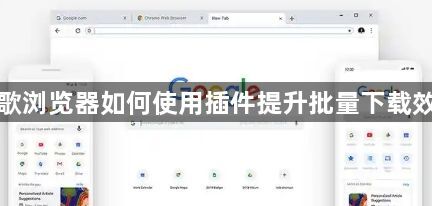
1. 安装IDM插件与桌面版软件协同工作
- 先下载IDM桌面应用程序安装包(如idman641build7.exe)并完成本地部署。随后获取对应的浏览器插件文件(idm-integration-module.crx),开启Chrome的开发者模式后将该文件拖拽至浏览器页面完成安装。两者配合可实现自动捕获下载链接、多线程加速及断点续传功能。
2. 配置插件实现批量任务管理
- 打开Chrome扩展程序页面,找到已安装的IDM插件进行设置。勾选“启用集成模块”选项,允许插件监控网页中的可下载资源。当访问包含多个文件的页面时,插件会自动识别所有可用下载地址并批量添加到IDM下载队列,用户可统一调整优先级或分类存储路径。
3. 利用多线程技术提升传输速率
- IDM的核心优势在于其分段下载机制,可将单个大文件拆分为多个数据块同时传输。进入桌面版IDM的设置界面,在“连接”选项卡中手动增加最大连接数(建议根据带宽条件设置为8-16),此操作能充分占用网络带宽资源,显著缩短大文件或多文件的下载耗时。
4. 设置自动捕获规则优化体验
- 在IDM主界面选择“选项→常规”,勾选“监视基于HTTP/FTP协议的点击事件”。此后在浏览器中点击任何符合条件的链接时,系统会优先调用IDM而非默认下载管理器,确保所有目标资源均通过加速通道处理。对于特定网站的特殊格式文件,还可添加自定义正则表达式规则扩大识别范围。
5. 管理下载队列执行批量操作
- 当多个下载任务同时进行时,可通过IDM主窗口左侧的分类标签按类型、状态或进度筛选任务。右键点击选中的任务支持暂停/恢复、重新排队、修改保存位置等操作。高级用户还能创建计划任务列表,设定定时自动启动批量下载流程。
6. 解决受保护资源的下载限制
- 遇到加密的音视频流媒体文件时,先使用嗅探工具定位真实地址,再手动粘贴至IDM新建任务对话框。部分云存储服务(如Google Drive)的直链可通过插件解析获取,配合桌面版的分段下载功能突破单线程限速瓶颈。
7. 优化缓存策略减少重复请求
- 定期清理IDM的历史记录数据库,删除已完成且不再需要的旧任务元数据。在“保存的文件”分类中移除过期项目,避免插件因维护庞大数据库而降低响应速度。同时保持浏览器缓存机制正常运作,平衡新旧数据读取效率。
8. 调试异常情况确保稳定性
- 若出现下载失败或速度波动问题,检查插件版本是否最新。进入扩展管理页启用开发者日志记录功能,排查与某些网站的兼容性冲突。必要时可暂时禁用其他无关扩展程序,确认是否存在资源竞争导致的性能下降。
9. 自定义界面适配个性化需求
- 根据使用习惯调整IDM悬浮窗的显示样式和透明度,方便快速查看实时下载状态。在“外观”设置中选择紧凑型布局减少界面遮挡面积,尤其在处理大量并发任务时保持工作区整洁有序。
10. 备份配置文件保障数据安全
- 定期导出IDM的配置档案(包括代理设置、认证信息等),防止系统重装或迁移设备时丢失个性化参数。将备份文件存储于云端同步文件夹,实现跨平台快速恢复工作环境。
按照上述步骤配置和使用IDM插件,能够有效提升谷歌浏览器的批量下载效率,充分发挥多线程加速和智能管理的优势。对于特殊场景下的复杂需求,建议结合桌面版软件的高级功能进行深度优化。
